Næsten alle browsere har funktionen til at gemme den adgangskode, der er indtastet på siden. Desuden er nogle websider i stand til at gemme brugernavn og adgangskode i browserens cache. Uønsket lagring af adgangskoden på en andens computer kan dog føre til tab af fortrolige data. Der er flere måder at annullere lagring af en adgangskode på.
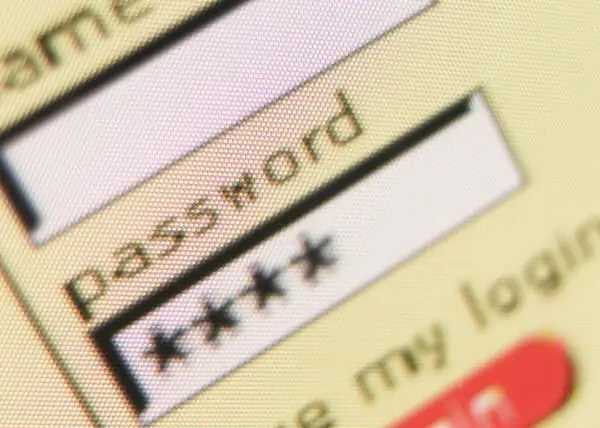
Instruktioner
Trin 1
Når du indtaster en adgangskode i en hvilken som helst inputform, beder browseren dig om at gemme denne adgangskode for at spare din tid i fremtiden. For at gemme en adgangskode skal du typisk bruge en dialogboks eller et pop op-panel øverst, der indeholder knapperne Gem adgangskode, Ikke nu og Spørg aldrig om at gemme adgangskoder. Tryk på den anden eller tredje knap efter behov. Glem ikke at lukke siden efter besøg, ellers gemmes adgangskoden stadig.
Trin 2
Nogle websider, der logger ind på ethvert system (blogtjeneste, online postkasse), tilbyder at gemme din adgangskode. For at forhindre dette, skal du ikke sætte et kryds foran linierne "Husk mig" eller "Bliv logget ind". Dette forhindrer adgangskoden i at blive gemt. Nogle tjenester tilbyder en anden løsning: efter indtastning af adgangskoden vises en linje med påskriften "Andres computer". Hvis du ikke ønsker, at din adgangskode skal gemmes, skal du bare markere afkrydsningsfeltet ud for denne indskrift. Som i det første tilfælde skal du ikke glemme at afslutte sessionen, dvs. lukke websider efter at have besøgt, eller rettere lukke hele browseren.
Trin 3
I de senere år har en helt ny funktion dukket op i browsere, der giver fuldstændig fortrolighed, når du bruger Internettet. Denne funktion kaldes "Privat browsing". I privat browsing-tilstand (Incognito) gemmer browseren ikke nogen oplysninger: adgangskoder, historik, cookies. Brug derfor privat browsing-tilstand for at din adgangskode ikke skal gemmes i systemet. Denne tilstand kan udvides både til en fane og til hele vinduet, afhængigt af dine behov.







